كيفية دمج نصوص من خلايا متعددة في مربع نص في Excel؟
قد يكون من السهل عليك دمج نصوص من خلايا متعددة في خلية جديدة باستخدام صيغة. ولكن هل تعرف كيفية دمج قيم خلايا متعددة في مربع نص (ActiveX Control)؟ في الواقع، الطريقة الموجودة في هذه المقالة يمكن أن تساعدك على تحقيق ذلك.
دمج نصوص من خلايا متعددة في مربع نص باستخدام كود VBA
دمج نصوص من خلايا متعددة في مربع نص باستخدام كود VBA
الطريقة أدناه يمكن أن تساعدك على دمج نصوص من خلايا متعددة في مربع نص في Excel.
1. في ورقة العمل التي تريد دمج الخلايا المتعددة فيها، قم بإدراج مربع نص عن طريق النقر فوق Developer > Insert > Text Box (ActiveX Control). انظر لقطة الشاشة:

2. ثم انقر فوق Developer > Insert > Command Button (ActiveX Control) لإدراج زر أمر في ورقة العمل.

3. انقر بزر الماوس الأيمن على زر الأمر الذي تم إدراجه، ثم حدد View Code من قائمة السياق. انظر لقطة الشاشة:

4. في نافذة Microsoft Visual Basic for Applications، يرجى استبدال الكود الأصلي بالكود التالي الخاص بـ VBA.
كود VBA: دمج نصوص من خلايا متعددة في مربع نص
Private Sub CommandButton1_Click()
Dim xRg As Range
Dim xCell As Range
Dim xStr As String
On Error Resume Next
Set xRg = Application.Selection
If xRg Is Nothing Then Exit Sub
With Me.TextBox1
.Text = vbNullString
.MultiLine = True
.WordWrap = True
For Each xCell In xRg
xStr = xCell.Value
.Text = Me.TextBox1 & xStr & Chr(10)
Next
End With
End Subملاحظة: CommandButton1 هو اسم زر الأمر الذي تم إدراجه. يرجى تغييره بناءً على حاجتك.
5. أوقف وضع التصميم عن طريق النقر فوق Developer > Design Mode.
6. حدد الخلايا التي تحتاج إلى دمج النصوص فيها في مربع النص، ثم انقر فوق زر الأمر. وبعد ذلك يتم دمج محتويات جميع الخلايا المحددة في مربع النص فورًا كما هو موضح في لقطة الشاشة أدناه.
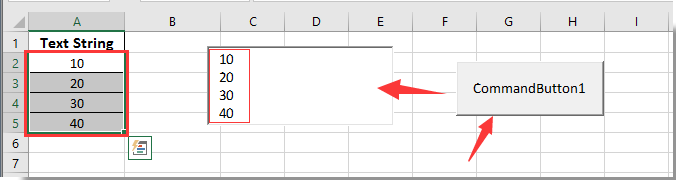

اكتشف سحر Excel مع Kutools AI
- التنفيذ الذكي: قم بعمليات الخلية، وتحليل البيانات، وإنشاء المخططات - كل ذلك يتم من خلال أوامر بسيطة.
- الصيغ المخصصة: قم بإنشاء صيغ مصممة خصيصًا لتسهيل سير عملك.
- برمجة VBA: كتابة وتطبيق أكواد VBA بسهولة.
- تفسير الصيغ: فهم الصيغ المعقدة بسهولة.
- ترجمة النصوص: تجاوز الحواجز اللغوية داخل جداول البيانات الخاصة بك.
مقالات ذات صلة:
- كيفية تحديد نص مربع نص تلقائيًا عند تحديده في Excel؟
- كيفية إكمال نص مربع نص تلقائيًا عند الكتابة في Excel؟
- كيفية مسح محتويات مربع نص عند النقر عليه في Excel؟
- كيفية تعطيل التحرير في مربع نص لمنع إدخال المستخدم في Excel؟
- كيفية تنسيق مربع نص كنسبة مئوية في Excel؟
أفضل أدوات الإنتاجية لمكتب العمل
عزز مهاراتك في Excel باستخدام Kutools لـ Excel، واختبر كفاءة غير مسبوقة. Kutools لـ Excel يوفر أكثر من300 ميزة متقدمة لزيادة الإنتاجية وتوفير وقت الحفظ. انقر هنا للحصول على الميزة الأكثر أهمية بالنسبة لك...
Office Tab يجلب واجهة التبويب إلى Office ويجعل عملك أسهل بكثير
- تفعيل تحرير وقراءة عبر التبويبات في Word، Excel، PowerPoint، Publisher، Access، Visio وProject.
- افتح وأنشئ عدة مستندات في تبويبات جديدة في نفس النافذة، بدلاً من نوافذ مستقلة.
- يزيد إنتاجيتك بنسبة50%، ويقلل مئات النقرات اليومية من الفأرة!
جميع إضافات Kutools. مثبت واحد
حزمة Kutools for Office تجمع بين إضافات Excel وWord وOutlook وPowerPoint إضافة إلى Office Tab Pro، وهي مثالية للفرق التي تعمل عبر تطبيقات Office.
- حزمة الكل في واحد — إضافات Excel وWord وOutlook وPowerPoint + Office Tab Pro
- مثبّت واحد، ترخيص واحد — إعداد في دقائق (جاهز لـ MSI)
- الأداء الأفضل معًا — إنتاجية مُبسطة عبر تطبيقات Office
- تجربة كاملة لمدة30 يومًا — بدون تسجيل، بدون بطاقة ائتمان
- قيمة رائعة — وفر مقارنة بشراء الإضافات بشكل منفرد